User Guide - Windows 8
Table Of Contents
- Dobro došli
- Upoznajte svoj računar
- Povezivanje na mrežu
- Povezivanje na bežičnu mrežu
- Povezivanje na žičnu mrežu
- Navigacija korištenjem tastature, pokreta prstima i uređaja za pokazivanje
- Multimedija
- Upravljanje napajanjem
- Isključivanje računara
- Postavljanje opcija napajanja
- Korištenje stanja za uštedu energije
- Korištenje baterijskog napajanja
- Pronalaženje dodatnih informacija o bateriji
- Prikazivanje preostalog nivoa napunjenosti baterije
- Maksimalno produženje vremena pražnjenja baterije
- Upravljanje niskim nivoima napunjenosti baterije
- Umetanje ili uklanjanje baterije
- Štednja baterijskog napajanja
- Pohranjivanje baterije koju može zamijeniti korisnik
- Odlaganje baterije koju može zamijeniti korisnik
- Zamjena baterije koju može mijenjati korisnik
- Korištenje vanjskog napajanja naizmjeničnom strujom
- Vanjske kartice i uređaji
- Disk jedinice
- Sigurnost
- Održavanje
- Izrada rezervnih kopija i obnova
- Izrada rezervnih kopija podataka
- Izvođenje obnavljanja sistema
- Korištenje Windows alatki za obnovu
- Korištenje alatki za obnovu f11
- Korištenje medija s operativnim sistemom Windows 8 (kupuje se zasebno)
- Korištenje opcije Windows Refresh (Osvježavanje operativnog sistema Windows) za brzu i jednostavnu o ...
- Ukloni sve i ponovo instaliraj Windows.
- Postavljanje korištenja HP softvera 25
- Computer Setup (BIOS) (Postavljanje računara) i Advanced System Diagnostics (Napredna dijagnostika s ...
- Podrška
- Specifikacije
- Putovanje sa računarom
- Rješavanje problema
- Elektrostatičko pražnjenje
- Indeks
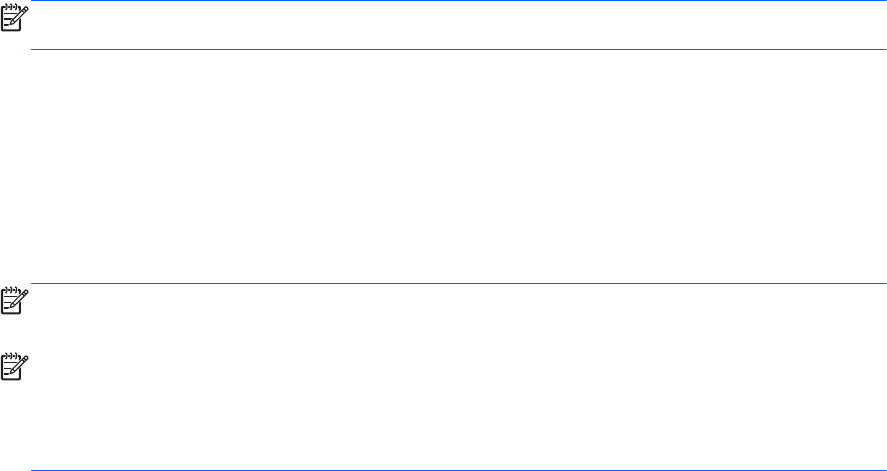
Zaštita za vaš WLAN
Kada postavljate WLAN ili pristupate postojećem WLAN-u, uvijek omogućite osobine sigurnosti kako
biste svoju mrežu zaštitili od neovlaštenog pristupa. Može se desiti da WLAN mreže na javnim
mjestima (pristupnim tačkama), npr. u kafićima i na aerodromima, ne pružaju nikakvu sigurnost. Ako
ste zabrinuti za sigurnost računara dok je povezan na pristupnu tačku, mrežne aktivnosti svedite na
razmjenu e-pošte koja nije povjerljiva i osnovno pregledavanje Interneta.
Bežični radiosignali putuju van mreže, pa drugi WLAN uređaji mogu pokupiti nezaštićene signale.
Poduzmite sljedeće mjere opreza kako biste zaštitili WLAN mrežu:
●
Koristite zaštitni zid.
Zaštitni zid provjerava podatke i zahtjeve za podacima koji se šalju na vašu mrežu te odbacuje
sve sumnjive stavke. Zaštitni zidovi su dostupni i u softveru i na hardveru. Neke mreže koriste
kombinaciju oba tipa.
●
Koristite bežično šifriranje.
Bežično šifriranje koristi sigurnosne postavke za šifriranje i dešifriranje podataka koji se prenose
mrežom. Za više informacija, pristupite programu HP Support Assistant. Da biste pristupili
programu HP Support Assistant na Početnom ekranu, odaberite aplikaciju HP Support
Assistant.
Povezivanje na WLAN mrežu
Da biste se povezali na WLAN mrežu, slijedite ove korake:
1. Uvjerite se da je WLAN uređaj uključen. Ako je uređaj uključen, lampica bežične veze je
upaljena. Ako je lampica bežične veze isključena, pritisnite tipku za bežično povezivanje.
NAPOMENA: Na nekim modelima lampica bežične veze je žuta kad su isključeni svi bežični
uređaji.
2. Na radnoj Windows površini kucnite i držite, ili kliknite ikonu statusa mreže u području s
obavještenjima, sasvim desno na traci zadataka.
3. kod.
4. Kliknite Connect (Poveži se).
Ako se radi o WLAN mreži sa opcijom sigurnosne zaštite, od vas će se tražiti da unesete
sigurnosni kod mreže. Unesite kod, a zatim kliknite OK kako biste dovršili postupak povezivanja.
NAPOMENA: Ako na spisku nema nijedne WLAN mreže, onda se nalazite izvan dometa
bežičnog usmjerivača ili pristupne tačke.
NAPOMENA: Ako ne vidite WLAN na koji se želite povezati, sa Windows radne površine
kliknite desnim dugmetom miša na ikonu statusa mreže, i onda odaberite Open Network and
Sharing Center (Otvori Centar za mrežu i dijeljenje). Kliknite Set up a new connection or
network (Postavi novu vezu ili mrežu). Prikazan je popis opcija koje vam omogućavaju ručno
pretraživanje i povezivanje na mrežu ili kreiranje nove mrežne veze.
Nakon što se veza uspostavi pokazivač miša postavite preko ikone za status mreže koja se nalazi u
području s obavještenjima u krajnjem desnom uglu trake zadataka, a zatim provjerite naziv i status
veze.
Povezivanje na bežičnu mrežu 17










